비디오 종횡비를 수정하는 최고의 비디오 자르기 도구
어떤 이유로든 동영상의 초점을 바꾸고 싶나요? 영상에 필요하지 않은 불필요한 정보나 워터마크, 테두리 등을 숨기고 싶기 때문일 수도 있습니다. 당신이 그들을 제거하는 것이 가장 좋을 것입니다. 따라서 불필요한 부분을 제거하고 주요 콘텐츠에 집중할 수 있도록 동영상을 잘라야 합니다. 비디오를 자를 때 비디오를 이전보다 더욱 돋보이게 만들고 싶은 모든 것을 제거할 수 있는 완전한 제어권을 가집니다.
소원을 이루려면 뛰어난 능력이 필요합니다 비디오 자르기 당신이 의지할 수 있는 것. 온라인에서 다양한 비디오 자르기 도구를 볼 수 있지만 편집 과정에서 필요한 모든 기능을 제공할 수는 없습니다. 이 게시물에서는 온라인과 오프라인에서 사용할 수 있는 비디오 자르기 도구를 제공합니다. 이를 알아보려면 다음 정보를 따르십시오.
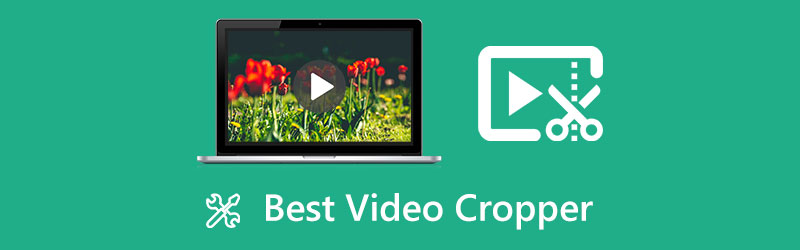
1부. 상위 7개 비디오 자르기 리뷰
| 주요 특징들 | 자르기 기능 | 유용성 | 품질 손실 | 플랫폼 |
|---|---|---|---|---|
| ArkThinker 비디오 컨버터 궁극 | √ | 사용하기 쉬운 | 품질을 잃지 않습니다 | 오프라인 |
| ArkThinker 무료 온라인 비디오 자르기 도구 | √ | 사용하기 간단함 | 품질을 잃지 않습니다 | 온라인 이상 |
| EZGIF | √ | 사용하기 쉬운 | 비디오 품질을 낮추세요 | 온라인 |
| 클리디오 | √ | 사용하기 쉬운 | 품질을 잃지 않습니다 | 온라인 |
| 플렉스클립 | √ | 사용하기 쉬운 | 품질을 잃지 않습니다 | 온라인 |
| 카프윙 | √ | 사용하기가 너무 복잡함 | 비디오 품질을 낮추세요 | 온라인 |
| 비드.IO | √ | 사용하기 쉬운 | 품질을 잃지 않습니다 | 온라인 |
1. ArkThinker 비디오 컨버터 궁극
온라인에서 비디오 자르기 도구를 검색하면 비디오를 빠르게 자르는 데 도움이 된다고 주장하는 많은 목록을 볼 수 있지만, 이를 사용하면 비디오 클립에 사용하고 적용할 수 있는 자르기 및 편집 도구가 더 많이 필요하게 됩니다. 초보자로서 귀하는 귀하의 요구 사항을 충족하고 제공하는 훌륭한 도구를 사용하고 싶습니다. 따라서 오프라인으로 액세스할 수 있는 최고의 비디오 자르기 도구는 다음과 같습니다. ArkThinker 비디오 컨버터 궁극. 이 프로그램은 유용한 편집 도구와 기능을 갖춘 뛰어난 비디오 변환기이자 편집기입니다. 다양한 비디오 파일 형식을 지원하므로 프로그램이 비디오를 지원하는지 걱정할 필요가 없습니다.
또한 변환 탭에서 찾을 수 있는 자르기, 회전, 다듬기, 병합 등과 같은 편집 옵션이 있습니다. 그리고 자르기 영역에 크기 부분을 입력하여 비디오를 자를 수 있습니다. 또한 원본 프레임의 화면 비율을 16:9, 4:3, 21:9, 16:10, 5:4 등과 같은 다양한 크기의 프레임으로 변경할 수 있습니다. 미리보기 화면에서 변경한 모든 내용을 자동으로 볼 수 있습니다.
이 프로그램을 사용하면 비디오를 빠르게 자를 수 있습니다. 그 일을 성취하는 데는 약간의 시간만 필요합니다. 게다가, 고급 편집 도구와 기능을 갖추고 있음에도 불구하고 여전히 사용자 친화적인 인터페이스를 갖추고 있습니다. 편집 초보자라도 빠르게 프로그램을 마스터할 수 있습니다.
- 사용자 친화적인 인터페이스를 가지고 있습니다.
- 비디오 자르기 편집 도구가 내장되어 있습니다.
- 오프라인으로 접속 가능
- 다운로드가 필요합니다
- 프로그램에 완전히 액세스하려면 유료 버전을 이용하세요.
2. ArkThinker 무료 온라인 비디오 크롭퍼
다운로드할 필요가 없고 온라인으로 액세스할 수 있는 도구를 사용하려는 경우 다음을 사용할 수 있습니다. 무료 온라인 비디오 자르기 도구. 웹 기반 브라우저이므로 소프트웨어를 다운로드할 필요가 없습니다. 또한 모바일 장치를 사용하든 데스크탑을 사용하든 관계없이 비디오를 자를 수 있습니다. 이 도구는 탐색하기 쉽고 간단하기 때문에 혼란스럽지 않은 초보자 친화적인 인터페이스를 갖추고 있습니다. 또한 MOV, AVI, VOB, MP4, 3GP MPEG 등과 같은 광범위한 비디오 형식을 지원합니다. 이 도구의 주요 기능은 비디오 클립에서 불필요한 부분을 자르고 제거하는 것입니다. 이를 통해 비디오 클립에서 자르고 유지할 내용을 제어할 수 있습니다. 출력 프로세스에서는 출력 형식, 품질, 해상도, 인코더, 프레임 속도 등을 변경합니다. 게다가 워터마크가 포함되지 않은 비디오 자르기 도구입니다. 이 온라인 도구를 사용하면 몇 분 안에 비디오를 빠르게 자를 수 있습니다.
- 초보자에게 친숙한 인터페이스를 가지고 있습니다.
- 사용방법은 간단합니다
- 다운로드할 필요는 없습니다
- 온라인으로 접속 가능
- 비디오를 빠르게 로드하려면 빠른 인터넷 연결이 필요합니다.
3.이지프
MP4 비디오 자르기 도구를 찾고 있다면 EZGIF 온라인 비디오 자르기 도구를 사용해 보세요. 또한 비디오에서 원하지 않는 부분을 잘라낼 수도 있습니다. 이 웹 기반 도구는 비디오 파일을 위한 간단한 온라인 자르기 도구입니다. MP4 외에도 AVI, MOV 및 WebM 파일 형식도 지원합니다. 비디오를 자를 때 그래픽 자르기 도구를 사용하여 비디오에서 제거할 부분을 선택할 수 있습니다. 또한 영상을 정사각형, 4:3, 16:9, 3:2, 2:1, 1:2, 황금비율로 만들 수 있습니다. 그리고 지원되는 최대 파일 크기는 100MB입니다. 또한, 미리보기 화면으로 인해 영상 품질이 저하되는 경우가 있으나 출력에는 영향을 미치지 않습니다. 방법은 다음과 같습니다. EZGIF를 사용하여 비디오 자르기.
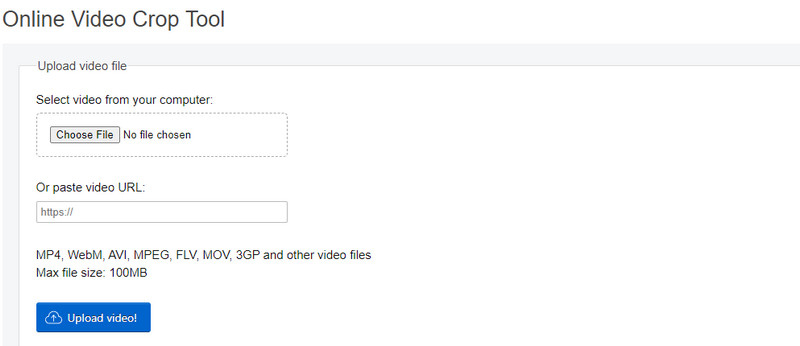
- 온라인으로 접속 가능
- 회원가입이 필요하지 않습니다.
- URL 링크를 붙여넣을 수 있습니다
- 미리보기 화면에서 일부 동영상이 재생되지 않습니다
- 미리보기 화면의 영상이 화질이 좋지 않습니다
- 몇 가지 자르기 편집 옵션만 있습니다.
4. 클리디오
이 웹 기반 도구는 비디오 크기 자르기 기능을 수행합니다. 이 앱은 전적으로 온라인으로 작동하므로 휴대폰이나 컴퓨터에 아무것도 다운로드할 필요가 없습니다. 이 온라인 도구를 사용하면 자르기에 대한 사전 경험이 없더라도 여전히 작업을 수행할 수 있습니다. 비디오를 자를 때 조정 가능한 프레임을 원하는 위치에 배치하기만 하면 비디오를 자를 수 있습니다. 이것의 좋은 점은 일부 인기 소셜 미디어 사이트에서 기본 크기를 설정했다는 것입니다. 또한 AVI, MPG, MP4, MOV, WMZ 등과 같은 다양한 비디오 파일 형식을 지원합니다. 또한 비디오의 출력 형식을 변경하려는 경우에도 그렇게 할 수 있습니다. 귀하의 비디오가 다른 사람에게 보여지는 것이 걱정된다면, 높은 수준의 보안으로 귀하의 파일을 보호하는 이 온라인 도구를 믿으십시오.
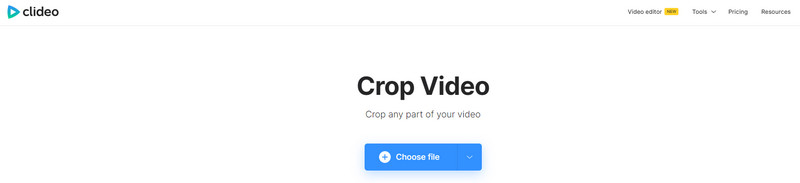
- 다운로드할 필요가 없습니다.
- 휴대전화와 컴퓨터를 사용하여 액세스할 수 있습니다.
- 다양한 비디오 파일 형식을 지원합니다.
- 몇 가지 자르기 옵션만 있습니다.
- 몇 가지 종횡비 선택 사항만 있습니다.
- 빠른 인터넷 연결이 필요합니다
5. 플렉스클립
Windows 비디오 편집기 자르기를 찾고 있다면 FlexClip을 믿을 수 있습니다. 온라인 비디오 편집 플랫폼이므로 장치에 아무것도 다운로드할 필요가 없습니다. 이 도구는 비디오를 자르고, 회전하고, 다듬고, 회전할 수 있습니다. 또한, 필터를 적용하고, 속도를 변경하고, 동영상에 자막을 추가할 수도 있습니다. 초보자든 전문 편집자든 관계없이 프로그램을 쉽게 탐색하고 마스터할 수 있습니다. 비디오를 자를 때 고려해야 할 두 가지 옵션이 있습니다. 먼저 옵션에서 제공되는 고정 비율을 사용하여 비디오를 자릅니다. 둘째, 원하는 대로 크기를 변경하세요. 또한 프로젝트를 내보내기 전에 출력 형식을 변경할 수 있습니다.
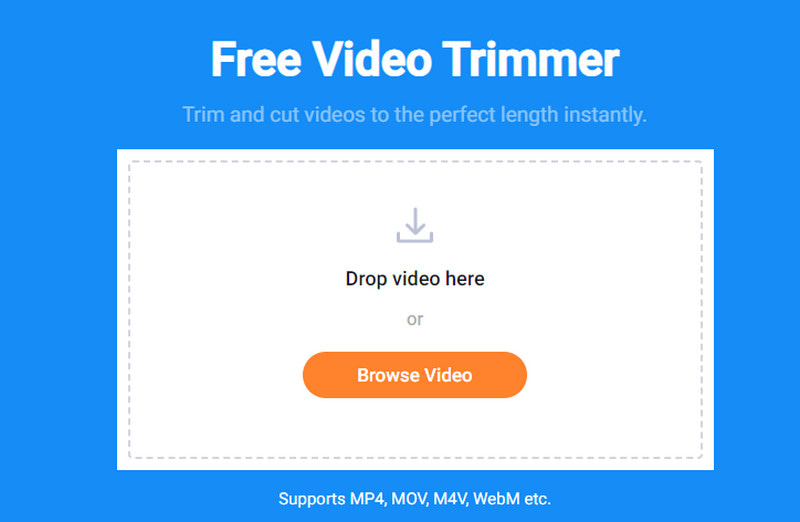
- 초보자에게 친숙한 인터페이스를 가지고 있습니다.
- 가로세로 비율이 많아요
- 지원되는 다양한 내보낸 비디오 형식이 있습니다.
- 몇 가지 자르기 옵션만 있습니다.
- 다른 영상편집어플에 비해 기본입니다
- 로딩하는데 시간이 걸립니다
6. 캅윙
Kapwing은 온라인으로 액세스할 수 있는 비디오 크기 자르기 도구입니다. 이 온라인 도구를 사용할 때 비디오를 로드하는 다양한 옵션이 있습니다. 업로드 버튼을 통해 동영상을 직접 로드하거나 동영상 URL, Google 드라이브 또는 Google 포토를 붙여넣을 수 있습니다. 이 온라인을 사용하면 원하는 모양과 크기에 따라 비디오를 자르고, 크기를 조정하고, 다듬고, 압축할 수 있습니다. 또한 클릭하거나 드래그하거나 사용 가능한 사전 설정을 사용하여 비디오를 빠르게 자를 수 있습니다. 온라인 설정을 통해 절단 절차를 완전히 무료로 쉽게 완료할 수 있습니다. 방법은 다음과 같습니다. Kapwing으로 동영상 자르기.
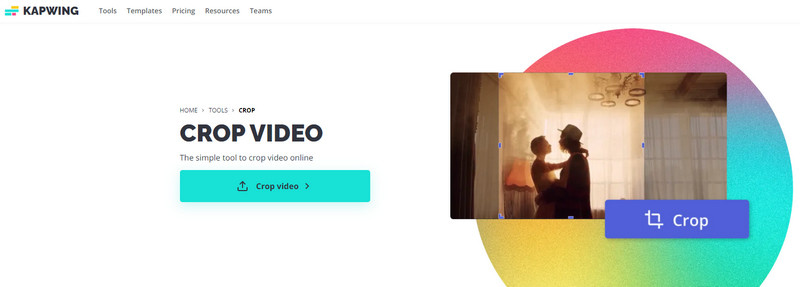
- 온라인으로 접속 가능
- 자르기 도구가 많이 있습니다.
- 화면에 광고가 팝업되지 않습니다.
- 초보자가 빨리 사용하기에는 너무 복잡합니다.
- 비디오에 워터마크가 추가됩니다
- 계정에 로그인해야 합니다.
7. 비드.IO
믿을 수 있는 또 다른 온라인 비디오 자르기 도구는 VEED.IO입니다. 이 웹 기반 도구는 계정에 가입할 필요 없이 무료로 온라인에서 비디오를 자를 수 있습니다. 휴대폰이나 데스크톱 장치를 사용하여 비디오를 자를 수 있습니다. 이 온라인 도구를 사용하면 사용 가능한 사전 설정에 맞게 비디오를 자르고 자르고 크기를 조정할 수 있습니다. Instagram, TikTok, Snapchat, Twitter 및 Youtube에 사용할 수 있는 사전 설정 캔버스가 있습니다. 이 도구에는 이미 선택할 수 있는 고정된 화면 비율이 있으므로 비디오를 자르는 데 많은 시간을 소비할 필요가 없습니다. 또한 오디오, 텍스트, 자막, 요소, 필터 등을 비디오에 추가할 수 있습니다.
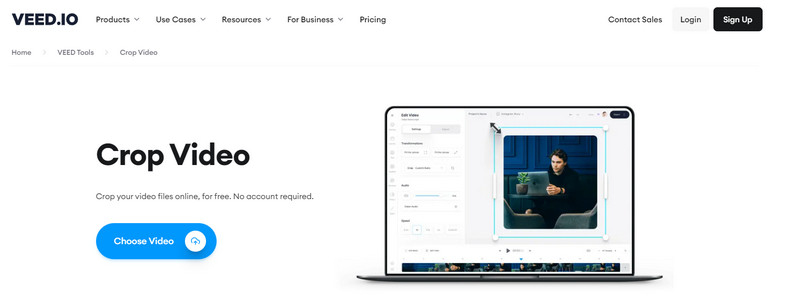
- 웹 기반 도구입니다.
- 계정에 로그인할 필요는 없습니다.
- 편집 도구와 기능이 많이 있습니다
- 다른 기능을 모두 이용하려면 유료 버전을 이용하세요
2부. 비디오 자르기에 관한 FAQ
비디오 자르기의 요점은 무엇입니까?
자르기를 사용하면 사진이나 비디오에서 유지하고 제거할 부분을 선택할 수 있습니다. 자르기를 통해 불필요한 요소, 선 가장자리 및 워터마크를 생략할 수 있습니다. 또한 비디오를 새로운 종횡비에 맞출 수 있습니다.
비디오를 자르면 솔루션이 줄어들나요?
예, 자르기 프로세스에는 재인코딩이 포함되므로 비디오의 원래 품질이 저하되기 때문입니다.
TikTok에서 작물은 어떻게 작동하나요?
애플리케이션을 열고 오른쪽 메뉴 표시줄에서 크기 조정 옵션을 찾으세요. 여기에는 1:1, 9:16, 4:5, 16:9 중에서 선택할 수 있는 4가지 화면비 옵션이 표시됩니다.
결론
위에서 언급한 도구의 도움으로 이제 비디오 클립에서 원하지 않는 부분을 자르고 제거할 수 있습니다. 비디오를 수동으로 자르거나 제공된 도구에서 사용 가능한 화면비를 선택할 수 있습니다. 이제 귀하가 선호하는 완벽한 종횡비로 비디오를 만들 수 있습니다. 또한 이제 선, 텍스트, 워터마크 등 불필요한 부분 없이 동영상을 볼 수 있습니다. 최고의 제품을 사용하면 이 모든 것이 가능합니다. 비디오 크기 자르기 오프라인과 온라인으로 접속할 수 있다는 것입니다.
이 게시물에 대해 어떻게 생각하시나요? 이 게시물을 평가하려면 클릭하세요.
훌륭한
평가: 4.9 / 5 (기준 233 투표)
관련 기사
- 영상을 편집하다
- Windows, Mac, Android 및 iOS에서 사용 가능한 최고 수준의 비디오 트리머
- 뛰어난 도구를 사용하여 Instagram 필터를 만드는 방법
- Snapchat에서 동영상을 자르는 방법에 대한 쉬운 지침
- 다양한 장치에서 비디오를 줄이는 가장 쉬운 방법
- 온라인 및 오프라인 도구를 사용하여 비디오에 텍스트를 추가하는 3가지 방법
- GIF에 워터마크를 추가하고 GIF에서 워터마크를 제거하는 방법
- 뛰어난 도구를 사용하여 Instagram 필터를 만드는 방법
- 온라인과 오프라인에서 비디오에 사진을 추가하는 쉬운 방법
- 놓쳐서는 안 될 데스크톱 및 온라인 비디오 루퍼 상위 10개
- YouTube에서 동영상을 올바르게 반복하는 방법에 대한 종합 튜토리얼



